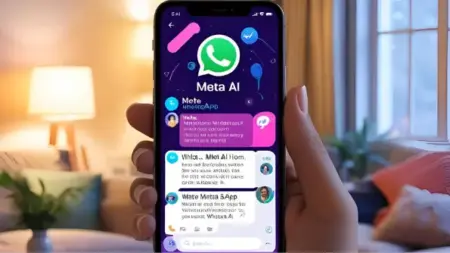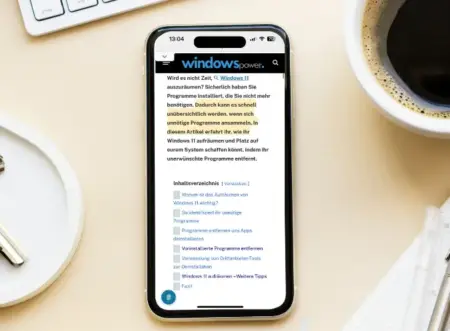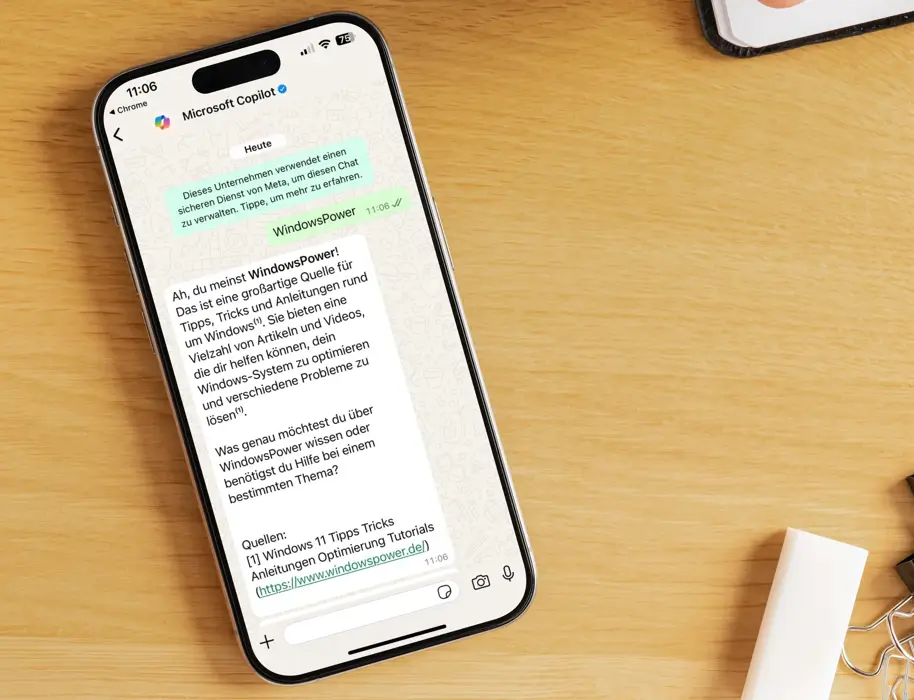Mit dem 2009 gegründeten Instant-Messaging-Dienst WhatsApp, der seit 2014 Teil der Facebook Inc. ist, werden jährlich mehrere Milliarden Daten in Form von Textnachrichten, Bild-, Video-, Ton-Dateien, Dokumente und Kontaktdaten verschickt.
Wer nun wissen möchte, wie viel er selbst an der Menge der verschickten und empfangenen Daten dazu beigetragen hat, der kann das über die Einstellungen von WhatsApp in seinem Smartphone auslesen bzw. sich anzeigen lassen.
Und so wird das dann gemacht.
Als Erstes wird WhatsApp gestartet.
Dann oben rechts über den Button mit den 3 senkrechten Punkten die Einstellungen von WhatsApp aufrufen.
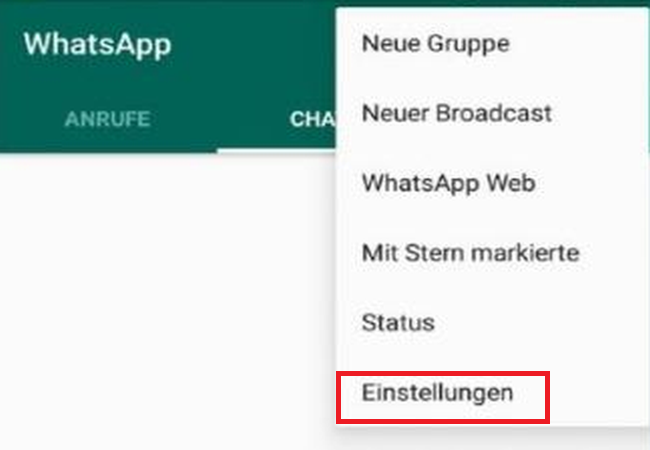
In der Mitte dieser Einstellungen klickt man dann auf:
Daten- und Speichernutzung
Im nächsten Fenster, welches sich dann öffnet, befinden sich unter anderem oben diese beiden Einträge:
Netzwerk-Nutzung
und
Speichernutzung
Hier klickt man als Erstes den unteren Eintrag: Speichernutzung an.
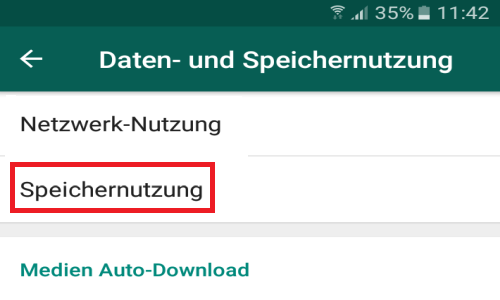
In dem neuen Fenster kann man dann die Menge der Daten in Form der Größe Megabyte (MB) ablesen, welchem Nutzer man aus seinem Telefonbuch Dateien mit wie viel verbrauchtem MB Speicherverbrauch geschickt hat.
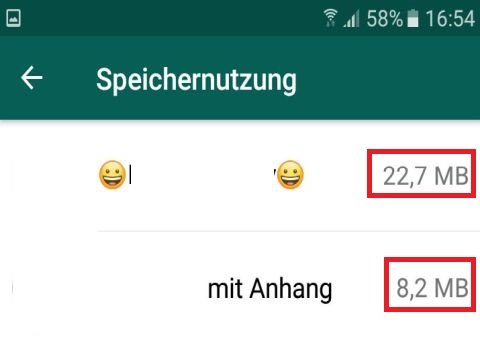
Klickt man jetzt einen einzelnen Nutzer davon an, dann wird dieser Speicherverbrauch genau aufgeteilt, woraus er sich zusammensetzt.
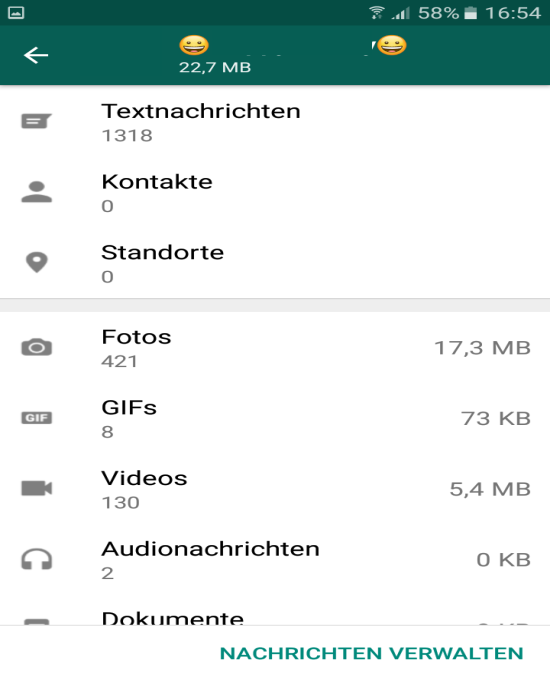
Also wie viele Textnachrichten, Fotos, Videos, GIFs usw. man verschickt hat, und welchen einzelnen Speicherverbrauch (MB) sie jeweils haben.
Dann geht man erst wieder zurück auf die Seite vorher, und dann weiter zurück wieder auf die Seite Daten- und Speichernutzung.
Nach einem Klick auf den Eintrag:
Netzwerk-Nutzung
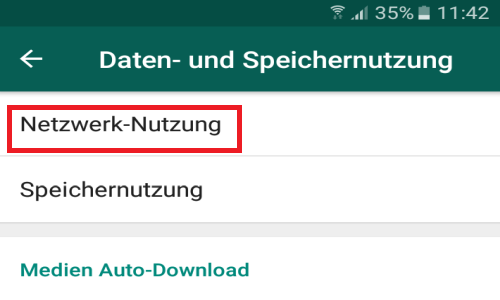
kann man hier auf der neuen Seite dann genau ablesen, wie viele Nachrichten man insgesamt verschickt und wie viele man insgesamt selbst auch bekommen hat.
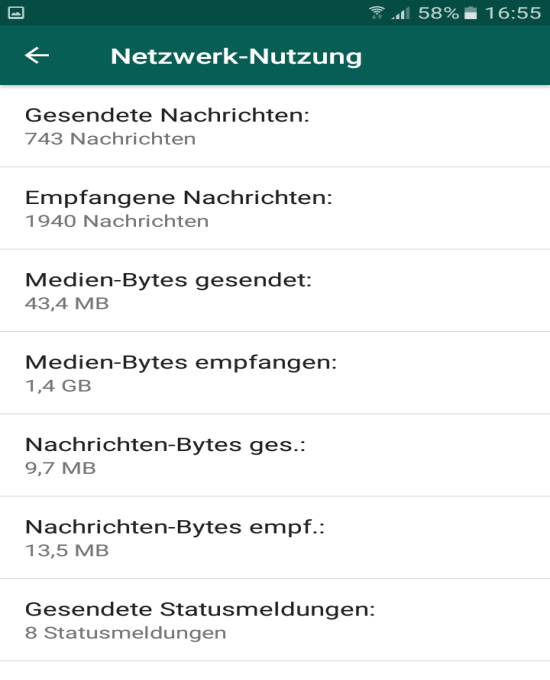
Auch wird hier dann der gesamte Speicherverbrauch (MB) aller Nachrichten zusammen angezeigt.
Nun weiß man genau, welchen Anteil man an der Menge der verschickten und empfangenen Daten, von den Milliarden von Nachrichten durch den Instant-Messaging-Dienst WhatsApp, man selbst erhalten und verschickt hat.
- Amazon Echo verbindet sich mit dem cloudbasierten Alexa Voice Service, um Musik abzuspielen, Anrufe zu tätigen, Wecker und Timer zu stellen, den Kalender,...
| # | Vorschau | Produkt | Bewertung | Preis | |
|---|---|---|---|---|---|
| 1 |
|
Microsoft Windows 11 Home | 1 Gerät | 1 Benutzer | PC... | 116,28 EUR | Bei Amazon kaufen | |
| 2 |
|
Microsoft Windows 11 Pro | 1 Gerät | 1 Benutzer | PC... | 147,64 EUR | Bei Amazon kaufen | |
| 3 |
|
Windows 7 Professional 64 Bit OEM [Alte Version] | 47,60 EUR | Bei Amazon kaufen |



![USB-Laufwerke deaktivieren und aktivieren in Windows 11 [2025] USB Deaktivierung](https://www.windowspower.de/wp-content/uploads/2025/06/usb-deaktivierung-300x154.webp)